Klargjøring av 3D-printejobb

Finne og klargjøre 3D-modell
Plassere deler på byggeplate
Sette innstillinger for 3D-skriver
"Slice" (dele opp) printejobben
Overføre jobben til 3D-skriver
Det aller første du må ha, er modeller av delene som skal 3D-printes. Disse kan du tegne selv i et 3D-program som Solid Edge eller Inventor og eksportere til 3D-skriveren. Det finnes også mange forskjellige ferdige modeller på internett, for eksempel på Thingiverse.com.
Det vanligste filformatet for 3D-printing er STL. Dette er en filtype der 3D-figurene er bygd opp av trekanta flater. Nøyaktigheten på modellen er avhengig av hvor små disse trekantene er. På deler du henter fra internett, kan ikke størrelsen på trekantene endres.
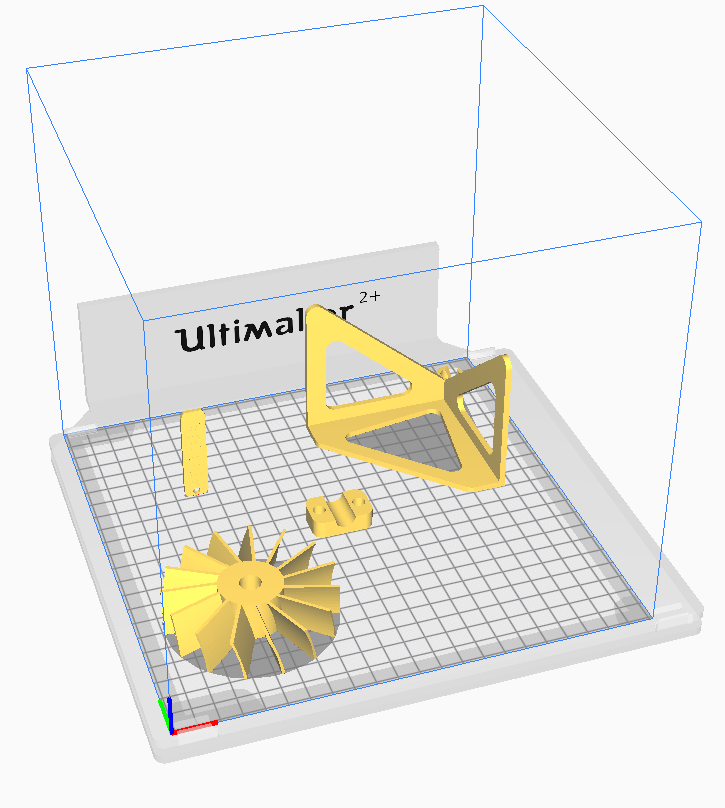
Tegner du delene selv, kan du endre nøyaktighetsgraden i innstillingene for STL-eksporten. Stor nøyaktighet gir jevnere og finere deler, men til gjengjeld er STL-filene store. Grove deler krever ikke så store filer, men resultatet er mye mer kantete.
Delene må plasseres og orienteres på byggeplata. Skal du printe ut mange og store deler samtidig, må du regne med lengre produksjonstid. En liten del kan ta bare noen få minutter, mens ei full byggeplate kan ta veldig mange timer.
Nøyaktigheten på detaljer kan påvirkes av retninga som delene er plassert i på byggeplata. Nøyaktigheten er størst på detaljer i hvert plan. Detaljer som forandrer seg mellom lag, vil få en trappeform. I illustrasjonen nedenfor kan du se et eksempel på hva printeretninga har å si. Illustrasjonen viser to buer som er printa ut etter samme modell. Den gule buen er printa mot byggeplata, den sølvfarga buen er printa lagvis oppover.

Det er mange innstillinger som påvirker hvordan resultatet blir til slutt. Her kan du lese om de viktigste innstillingene du kan tenke på i begynnelsen. Etter hvert som du får mer erfaring med 3D-utskriving, finner du ut mer også om andre innstillinger som kan brukes. En generell hovedregel for innstillinger er at det ikke er lurt å gjøre mange forandringer samtidig.
Laghøyde
Laghøyden du velger, påvirker både tidsbruk og nøyaktighet. Dess tynnere lag som printes, dess flere lag trengs det, og dermed bruker skriveren lengre tid på å bygge opp delen. Fordelen med tynne lag er at delen blir mer nøyaktig utforma. Stor laghøyde gir kortere utskrivingstid, men til gjengjeld får du en grovere del. Her er et eksempel på en del som er 9 mm høy, og som er produsert med ulikt antall lag:
Veggtykkelse og fyllingsgrad
Veggtykkelse og fyllingsgrad er to innstillinger som kan påvirke styrken. Fyllingsgraden har dessuten en del å si for hvor lang tid det tar å produsere delen.
Når vi skal velge veggtykkelse, må vi ta hensyn til størrelsen på åpninga i dysen. En dyse med 0,4 mm åpning kan for eksempel lage vegger som er 0,8 mm og 1,2 mm tykke, men ikke vegger som er 0,7 mm eller 0,9 mm tykke.
Med fyllingsgrad mener vi hvor mange prosent av volumet som skal fylles opp innenfor veggene. Standardinnstillinga er 20 %. Da blir det
80 % luft i delene. Deler som trenger mer styrke, kan printes ut med større fyllingsgrad, men printetida vil da øke. Det finnes ulike mønstre materialet kan printes ut i, for eksempel bikubemønster og rutenett. Et alternativ til å bruke fyllingsgrad er å hule ut delen selv i tegneprogrammet og deretter printe den ut med fyllingsgrad på 100 %.
Hastighet og temperatur
Hva slags hastighet og temperatur du skal velge, kommer mest an på materialet du har tenkt å bruke. Det er lurt å begynne med standardinnstillingene som ligger i printeprogrammet, og ta hensyn til anbefalinger fra materialleverandører. Når du har fått litt mer erfaring, vil du kunne vurdere når det er aktuelt å printe ut med høyere eller lavere temperaturer. Det finnes også nettsider der folk deler erfaringene sine med ulike materialer og innstillinger.
Støttestruktur
De aller fleste 3D-skrivere krever bruk av støttestruktur. Støttestrukturen sørger for at materialet skal binde seg skikkelig, og for at delene ikke skal falle sammen. Særlig deler som har overheng, trenger ofte støttestruktur, avhengig av størrelsen og vinkelen på overhenget. Når du starter med 3D-skriving, er det greit å bruke støttestruktur som et fast valg, og så kan du prøve deg fram og teste ulike innstillinger etter hvert.
Festing til byggeplate
Det er veldig viktig at delene ikke løsner fra byggeplata mens du printer ut. Ett av innstillingsvalga er build plate adhesion. Her velger du hvordan delene skal printes mot byggeplata. Dette er fire mulige valg:
Når delene er plassert på byggeplata og innstillinger for printejobb er satt, må de "slices". Det betyr at de må bli delt opp i de ulike laga som skal bygges. For hvert lag blir det bestemt hvordan laget skal printes, for eksempel hvordan vegger og fyllingsgrad skal være. Her oversettes innstillinger og detaljer om utskrivingsjobben til et format som 3D-skriveren forstår. Veldig ofte bruker 3D-skrivere CNC-koder til 3D-skriving. Da vil det være i dette steget i prosessen at CNC-programmet for en utskrivingsjobb genereres.

Den vanligste måten å overføre printejobber til 3D-skrivere er ved hjelp av USB-penn eller minnekort. Noen 3D-printere bruker også USB-kabel eller Wifi.
Filer
- H(STL)
- Lofted Del(STL)
- Nøkkelring M(STL)
- Revolved Del(STL)
- Revolved Oppspenning(STL)
- T(STL)
- Y(STL)